Как сэкономить на покупке ноутбука
Подумайте, кто и для каких задач преимущественно будет использовать устройство. Это поможет сузить список моделей.
Для учёбы, работы с документами, общения в интернете
- Процессор: AMD Athlon/A‑серии, Intel Pentium/Celeron/Core i3.
- Оперативная память: 4 ГБ.
- Накопитель: HDD на 256 ГБ / SSD на 128 ГБ / EMMC на 64 ГБ.
- Особенности: пластиковый корпус, экран с диагональю 14–15 дюймов.
Для таких задач нужен не слишком мощный процессор — можно выбрать ноутбук на базе бюджетных серий AMD или Intel. Отметим, что есть достойные модели на топовых чипах прошлых поколений: например, на Core i7 четвёртого или пятого поколения (сейчас актуальны 10–11‑го).
Но всё-таки рекомендуем выбирать более новые чипы: они обычно мощнее и потребляют меньше энергии. Также в большинстве случаев AMD Ryzen будут лучше A‑серии и Athlon, а Core i3, i5, i7 — лучше Celeron и Pentium.
Характеристики процессоров вы можете сравнить в специальных сервисах. Если нужной модели нет в одном бенчмарке, попробуйте найти её в другом:
Большой объём оперативной памяти для такого процессора не нужен, но, если бюджет позволяет, 8 ГБ было бы оптимально. Накопитель солидной ёмкости также вряд ли пригодится: документы занимают не много места, а видео вы, скорее всего, будете смотреть онлайн.
SSD стоит дороже HDD, но ускорит систему в целом. eMMC — накопитель, который работает ещё быстрее, но объём будет минимальным: хватит на операционную систему, основные программы и документы.
Обратите также внимание на батарею. Если вы часто берёте компьютер с собой, закажите модель с аккумулятором большей ёмкости.
Что купить
Для фильмов и других развлечений
- Процессор: AMD Ryzen 3/5, Intel Core i3/i5.
- Оперативная память: 8 ГБ.
- Накопитель: SSD на 128 ГБ.
- Особенности: корпус‑трансформер, сенсорный экран.
Удобно, когда можно поставить ноутбук на кровать, как книжку, и смотреть сериалы сезонами. Или вместе с ребёнком играть в несложные игры на сенсорном экране, а потом работать или общаться с друзьями.
Минус трансформеров, особенно с сенсорным дисплеем, сравнительно высокая цена. Альтернатива — планшет с чехлом‑клавиатурой: он обойдётся дешевле и в таких простых задачах может успешно заменить полноценный ноутбук.
Что купить
Для разработки ПО, сайтов, работы с бизнес‑приложениями
- Процессор: AMD Ryzen 5/7, Intel Core i5/i7, Apple M1.
- Оперативная память: 16 ГБ.
- Накопитель: SSD на 256 ГБ.
- Особенности: подсветка клавиатуры, сканер отпечатка.
Для таких задач нужен достаточно производительный ноутбук. Характеристики лучше сразу брать с запасом: профессиональное ПО регулярно обновляется, и каждая новая версия, как правило, «прожорливее» предшественницы.
Конечно, всё зависит от конкретных задач и программ. Например, Android Studio и многие другие тяжёлые среды разработки откровенно тормозят на 8 ГБ оперативной памяти, HDD и старых процессорах. Visual Studio Code на такой конфигурации обычно пользоваться комфортно, редакторами вроде Atom и Notepad++ — тем более.
Если вы выбираете ноутбук на чипсете Intel, обратите внимание на поддержку Turbo Boost. Эта технология автоматически повышает частоту процессора при пиковых нагрузках, а в остальное время помогает экономить энергию.
А в вариантах AMD Ryzen есть возможность разгона. С ней вы сможете немного увеличить производительность системы без затрат.
Наконец, присмотритесь к свежим MacBook на чипах M1. Часто они производительнее предшественников на Intel в задачах разработки.
Если вы фрилансер и часто трудитесь из кафе, обратите внимание на автономность. Если ваш проект связан с конфиденциальной информацией, пригодится встроенный сканер отпечатка.
Что купить
Для обработки фото и дизайна
- Процессор: AMD Ryzen 5/7, Intel Core i7, Apple M1.
- Оперативная память: 16 ГБ.
- Накопитель: SSD на 512 ГБ.
- Особенности: 17‑дюймовый глянцевый экран.
Обработка файлов высокого разрешения в Adobe Photoshop, Lightroom и других программах требует значительных вычислительных мощностей. Если кисти и остальные инструменты не будут применяться в режиме реального времени, работать будет крайне сложно и некомфортно.
Так как фотографы, ретушёры и дизайнеры подолгу смотрят на экран, очень важно качество матрицы. У MacBook исключительно точная и живая цветопередача, и именно поэтому многие специалисты выбирают их. Но немало достойных моделей и у других производителей. А если вы захотите больше свободы, можно просто купить достаточно мощный ноутбук и подключить к нему дополнительный профессиональный монитор с большей диагональю.
Отметим, что объём накопителя в данном случае имеет значение. Для архивов можно использовать и облачные хранилища, но всё равно вы постепенно соберёте коллекцию инструментов и вспомогательных материалов, которые должны быть всегда под рукой.
Что купить
Для новейших игр, работы с 3D‑графикой, видеомонтажа
- Процессор: AMD Ryzen 7/9, Intel Core i7/i9.
- Оперативная память: 16 ГБ.
- Накопитель: SSD на 512 ГБ.
- Особенности: экран с увеличенной частотой обновления (100 Гц и выше), дискретная видеокарта.
В этом случае стоит отталкиваться от процессора и видеокарты. Свежие чипы — это AMD на архитектуре Zen2 и Zen3, Intel семейства Comet Lake, Tiger Lake и Ice Lake 10‑го и 11‑го поколений, а в скором будущем — и Rocket Lake. Передовой техпроцесс, увеличенный размер кеша и другие улучшения обеспечили им прирост производительности, а также поддержку Thunderbolt 4, Wi‑Fi 6 и прочих полезных функций.
Видеокарты на базе GeForce MX подойдут для начинающих геймеров, 3D‑художников и монтажёров; варианты серий GTX 10 (1050, 1060, 1070, 1080) и GTX 16 (1650, 1660) — для тех, кто настроен серьёзнее; RTX 20 (2060, 2070, 2080) — для тех, кто нацелен на рекордные FPS (количество кадров в секунду) и исключительную производительность.
Модели видеокарт в дизайне Max‑Q имеют сниженную на 10–15% производительность, но они компактнее, тише и потребляют меньше энергии. Модели с приставкой Super и Ti (Titan) мощнее.
А вот длительность работы от батареи здесь не важна. Такой монстр практически от любого аккумулятора продержится не больше 1,5–2 часов. Этого хватит, чтобы завершить раунд или сохранить проект, если свет внезапно отключат.
Что купить
Для бизнес‑поездок, командировок, работы вне дома
- Процессор: AMD Ryzen 5, Intel Core i5, Apple M1.
- Оперативная память: 8 ГБ.
- Накопитель: SSD на 256 ГБ.
- Особенности: тонкий корпус из металла или углеволокна, длительная работа от аккумулятора, сканер отпечатка.
Для бизнес‑ноутбуков важны надёжность, стильный дизайн и компактность. Кроме того, гаджеты должны выдерживать 8–10 часов работы от аккумулятора.
Производительность может быть средней или выше, но не рекордной. Этого достаточно, чтобы комфортно работать с документами или онлайн‑сервисами, но в то же время не так быстро разряжать батарею.
Также важны защита от несанкционированного доступа и сохранность информации. Помимо разблокировки компьютера отпечатком пальца, часто предоставляют системы автоматического резервного копирования, удаления и шифрования данных, дистанционной блокировки доступа к потерянному устройству.
Наконец, бизнес‑ноутбуки, как правило, прочнее обычных. Им часто не страшны удары и падения, перепады температур и другие экстремальные условия, даже пара литров пролитой на клавиатуру воды.
Что купить
Обратите внимание на детали
При прочих равных условиях выбирайте тот вариант, с которым вам будет комфортнее.
Матовый экран или глянцевый
Редактировать код на глянцевом экране не всегда удобно. Фото: Christina Morillo / StocksnapМатовый экран удобнее, если вы часто пользуетесь ноутбуком не дома или ваше рабочее место расположено так, что на дисплее много бликов.
Но на глянцевом экране картинка более сочная, цвета ярче и насыщеннее. Если работаете с графикой, много играете или смотрите фильмы, стоит выбрать этот вариант.
Количество портов
Слева направо: разъём для зарядки, HDMI, USB 3.0, Thunderbolt. Фото: Bobulous / Wikimedia CommonsПодумайте, какие устройства вам нужно будет подключать к ноутбуку: мышку, флешку, второй монитор, внешний жёсткий диск? Проверьте, чтобы для всех гаджетов хватило портов.
Самые популярные разъёмы и их назначение:
- USB — для подключения накопителей, мышек, а также смартфонов, веб‑камер, фитнес‑трекеров и других устройств. Обеспечивает и обмен данными, и зарядку, если устройство это поддерживает. Стандартные USB 2.0 обычно белого цвета, USB 3.0 — синего.
- HDMI — для подключения мониторов или телевизоров, для передачи видео высокого разрешения и многоканального аудио.
- DisplayPort — также для подключения мониторов и телевизоров. Но он поддерживает не один, а до четырёх экранов одновременно, к тому же недорогие переходники позволяют подсоединять к нему мониторы различных стандартов.
- Thunderbolt — для передачи данных на рекордной скорости до 40 Гбит/с (для сравнения: у USB 3.0 — до 5 Гбит/с). Копирование 14 часов HD‑видео через этот порт займёт меньше минуты. Он совместим с USB‑Type‑C‑устройствами.
Наличие свободного слота под ОЗУ
В левой части — два слота для ОЗУ: свободный и занятый. Фото: max_gloin / PixabayЕсли вы покупаете компьютер на несколько лет, много играете или работаете с требовательными к ресурсам приложениями, то в определённый момент задумаетесь об апгрейде. Для ноутбуков самый простой способ сделать это — добавить оперативной памяти. Проверьте, есть ли у модели свободный слот.
Наличие свободного слота под жёсткий диск
Каждый гигабайт на твердотельном накопителе (SSD) дороже, чем на традиционном винчестере (HDD), поэтому производители часто предлагают конфигурации с HDD на 1 ТБ и SSD на 256 ГБ по примерно одинаковой цене. Если вы предполагаете, что имеющегося места на диске вам не хватит, проверьте, есть ли в ноутбуке ещё один слот под накопитель. Тогда в нужный момент можно будет его докупить и установить.
Обычно такие слоты закрыты пластиковой крышкой, закреплённой одним‑двумя винтами, и шлейф для подключения накопителя уже доступен. Правда, в характеристиках наличие свободного слота часто не указывают, так что стоит уточнить этот момент у производителя или консультантов магазина.
Поддержка Wi‑Fi 802.11ac/ax
Практически все ноутбуки последних лет поддерживают стандарт Wi‑Fi 802.11 ac. Он позволяет работать не только в диапазоне 2,4 ГГц (он очень распространён, поэтому и помех здесь больше), но и на 5 ГГц (здесь связь будет стабильнее, а пинг ниже).
802.11ax, или Wi‑Fi 6, — новейший массовый стандарт. Поддерживает работу в диапазонах 2,4 ГГц и 5 ГГц, а также может включать дополнительные полосы частот в диапазонах от 1 до 7 ГГц по мере их появления. Плотность кодирования информации также выросла, и в результате скорость передачи данных до 50% выше.
Важно, чтобы и роутер поддерживал нужные стандарты. Проверьте это перед покупкой ноутбука и, если нужно, обновите устройство. Конечно, сейчас маршрутизаторов с поддержкой Wi‑Fi 6 не так много, но, если вы покупаете ноутбук на несколько лет и вам нужен быстрый интернет, обратите внимание на этот пункт.
Активная система охлаждения или пассивная
Вверху — медная тепловая трубка, элемент пассивного охлаждения. Фото: max_gloin / PixabayЕсли вам критически важно, чтобы ноутбук работал бесшумно, при этом рекордной производительности не требуется, выбирайте модель с пассивной системой охлаждения — проще говоря, без вентиляторов. Радиаторы на процессоре и в других местах максимального нагрева помогут поддерживать нужную температуру и сохранять достойную продуктивность. Если же высокая мощность важнее, то приготовьтесь к тому, что на предельных нагрузках ноутбук будет ощутимо шуметь.
Здесь же отметим, что SSD работает бесшумно. Фактически это большая флешка, и она не имеет движущихся частей. А HDD слышно в процессе работы.
Подсветка клавиатуры
Подсветка не даст перепутать клавиши в темноте. Фото: Pexels/PixabayПопробуйте избежать популярных ошибок
В таких ситуациях покупка не принесёт радости и от ноутбука захочется избавиться поскорее.
1. Выбирать исходя из бюджета
Когда денег в обрез, покупатели часто берут или самую дешёвую модель, или самую дорогую из доступных в рамках бюджета. Но затем наступает разочарование: игры не запускаются, вкладки в браузере грузятся медленно, батарея садится очень быстро.
Здесь существует несколько путей:
- Определиться, какая модель вам действительно нужна, и накопить. Главное — не пытаться объять необъятное и не засматриваться каждый раз на варианты подороже.
- Взять б/у ноутбук с подходящими характеристиками — он будет на 30–50% дешевле нового. Но перед покупкой обязательно посоветуйтесь со специалистом, чтобы не получить залитый водой или неоднократно ремонтированный экземпляр.
- Приобрести устройство в кредит или в рассрочку. Сумма в месяц будет небольшой, а если техника нужна для работы, окупится она быстро.
2. Доверять всем скидкам
Магазины практикуют популярный трюк: сначала повышают цены на определённые модели техники, а затем перечёркивают большую цифру и предлагают скидку. В итоге довольные покупатели думают, что сэкономили (на самом деле нет).
Другая причина акции — распродажа старых или неудачных моделей. На устройства, которые быстро раскупают, снижать цену не нужно.
Если вы ищете ноутбук, то наверняка в интернет‑магазинах в первую очередь смотрите на модели со скидкой. Но сравните их характеристики с другими лэптопами: возможно, они стоят примерно столько же и без акции. Проверьте цены на ту же модель в других точках продаж и выберите самый выгодный вариант.
3. Покупать самую дорогую модель
«Дорогое — значит самое лучшее» — популярный стереотип. Например, если вы каждый день ездите по маршруту «дом — работа — школа — дом», вам не нужен ни суперкар, который негде парковать, ни огромный полноприводный внедорожник, на заправку которого уйдёт вся зарплата, ни ретроавтомобиль.
С ноутбуками — похожая история. Например, крутая бизнес‑модель со сканером отпечатка пальца, корпусом из углеродного волокна и топовым процессором может не потянуть свежие игры с хорошим FPS. Зато все фото ваших котов будут в безопасности. При этом купить «игрового монстра» с хорошей дискретной видеокартой, экраном с повышенной частотой обновления и RGB‑подсветкой клавиатуры можно было на треть дешевле.
4. Идти с собой на компромиссы
Вот несколько историй, полных разочарования и грусти:
- «Всегда хотела красный ноутбук, но купила чёрный, потому что он дешевле».
- «Планировала купить тонкую и лёгкую 13‑дюймовую модель, чтобы брать с собой в университет. Но купила обычный ноутбук, который вместе с зарядным устройством весит 3 килограмма и едва помещается в рюкзак».
- «Хотел ноутбук с игровой видеокартой, чтобы учиться 3D‑графике и отдыхать вечером в CS:GO. Но заказал обычный офисный — и уныло редактирую на нём свои электронные таблицы».
- «Мечтала о MacBook Air, а купила вовсе не его. Друзья убедили, что MacBook — это просто маркетинг».
Если вам не понравится новый ноутбук, ваша продуктивность будет низкой, да и отдохнуть полноценно не выйдет. И вы всё равно рано или поздно купите другую модель. Может, стоит сделать это сразу?
5. Покупать ноутбук в подарок, не уточнив все нюансы
Предположим, вы хотите порадовать близкого человека, но покупаете не то, что ему надо. Искренне радоваться такому подарку не получится.
Чтобы этого не произошло, постарайтесь заранее ненавязчиво выяснить нюансы. Например, сделайте вид, что выбираете ноутбук для себя, и попросите помочь советом. Если человек не разбирается в технике, просто узнайте, какие качества устройства для него важны: большой экран, батарея высокой ёмкости или чтобы запускались новейшие игры, а на корпусе светилось яблоко.
Этот материал впервые был опубликован в мае 2017 года. В декабре 2020‑го мы обновили текст.
В одной из своих прошлых статей я рассказывал вам о 10-ти самых лучших игровых ноутбуках на сегодняшний день.
На мой взгляд, купить игровой ноутбук дешево достаточно проблематично, поскольку само понятие этого девайса подразумевает хороший бюджет. Именно поэтому я решил поделиться с вами несколькими секретами о том, на каких именно параметрах игрового ноутбука можно сэкономить при покупке.
Сразу хочу отметить, что в данной статье я не будут рассматривать вопросы скидок, кешбеков и рекламировать сервисы, где можно купить ноут за хорошие деньги. Все эти акции и предложения – дело случая, и предсказать их достаточно проблематично. Я хочу поделиться практическими советами, которые можно использовать всегда и везде.
№3. Операционная система и дополнительные услуги
При покупке ноутбука, не важно планируете вы его использовать для игр или нет, первое, на чём можно сэкономить – операционная система.
В последнее время в магазинах все чаще стали продавать ноутбуки с ОС DOS, которая по сути означает отсутствие операционной системы. А ведь ещё несколько лет назад на все компьютеры прямо в магазинах устанавливали лицензионную Windows, что добавляло к стоимости устройства порядка сотни долларов.
Сейчас установку ОС и дополнительных программ предлагают в качестве дополнительной услуги. Консультант в магазине вам расскажет, как важно поставить лицензионную ОС или напугает историями об испорченном вирусами компьютере.
По собственному опыту могу сказать, что в современных ОС и браузерах достаточно встроенных механизмов защиты от вирусов. Я сам не использую антивирусные программы уже больше 10 лет, и никаких проблем не имею. Что касается Windows, миллионы людей по всему миру используют пиратскую версию, особенно в СНГ, и не знают горя. Если она вам понадобится потом, вы всегда сможете её купить и поставить. Не стоит платить на неё при покупке ноутбука.
№2. Внутренние накопители
Скажу сразу, что этот способ экономии подойдёт тем, кто немного разбирается в компьютерах и не боится отвёртки.
Дело в том, что готовое решение всегда стоит дороже, чем отдельные запчасти. Сейчас можно легко найти ноутбуки, у которых будут свободные внутренние слоты. Немного манипуляций с отверткой, и вы легко сможете установить в него дополнительные SSD или поменять жесткий диск на больший объём.
Замена винчестера в ноутбуке. Фото в свободном доступе Замена винчестера в ноутбуке. Фото в свободном доступеЯ своими руками поменял в стареньком ноутбуке стандартный винчестер 500 гигабайт на SSD 240 Гб. Для работы мне такого объёма вполне хватило, а быстродействие выросло в разы.
К примеру, можно найти модель с пустым слотом М.2 для современных SSD, и потратив на него порядка 1.5-2 тысяч рублей, получить ноутбук из более дорогой ценовой категории.
Аналогичную операцию можно провести и с ОЗУ. Однако нужно понимать, что поменять оперативку в ноутбуке сложнее, да и стоят они не особенно дешево. Планка в 8 гигабайт обойдётся примерно в 4 тысячи рублей.
№1. Графика
Ещё одним способом экономии может стать графика. Тут важно понимать, для чего вы собираетесь использовать ноутбук. Если вы рассматриваете его в качестве игровой машины, то обойтись без дискретной видеокарты не получится.
Если перечень ваших задач ограничивается обычными приложениями, несвязанным с обработкой графики, работой в офисных программах и «легкими» играми, можно обойтись и встроенным решением.
Дискретная видеокарта в ноутбуке. Фото в свободном доступе Дискретная видеокарта в ноутбуке. Фото в свободном доступеВ современных процессорах устанавливаются довольно мощные графические чипы. Мы с вами уже не раз собирали компьютеры для игр, у которых не было дискретной видеокарты. С ноутбуками аналогичная ситуация. Выбирая устройство для работы и редкого времяпрепровождения в играх, не стоит переплачивать за дорогие дискретные видеокарты.
Как видите, сэкономить при покупке ноутбука, не потеряв при этом качества и производительности, вполне себе можно. Для этого нужно немного терпения, отвертка и минимальные знания.
Спасибо за внимание! Ставьте 👍лайки и подписывайтесь на ✅ канал !
Давайте поговорим о ноутбуках, благо я давно обещал раскрыть эту волнующую многих тему. Сначала я расскажу о выборе нового ноутбука, затем как можно легко не совершать апгрейд, а в разы ускорить (да и улучшить) старый.

Для начала стоит подумать, нужен ли вам вообще ноутбук, я долгие годы пользовался ноутбуками, тратя лишние деньги (примерно на 30% больше аналогичного настольного пк) за по факту ненужную автономность и меньший экран. Большой 22+ дюймовый монитор намного удобнее дома, если свой ноут вы таскаете дай бог раз в месяц, то это повод задуматься о продаже сабжа и покупки нормального настольного пк, из плюсов вы получите заметно большую надежность(модульная конструкция), производительность, удобство работы, лучший дисплей и меньшую нагрузку на зрение. А посерфить, поглядеть документы и произвести первичную коррекцию фотографий сейчас довольно комфортно можно и на смартфоне или планшете, см. мои предыдущие посты.
К сожалению в данный момент amd безнадежно проигрывает в плане высокопроизводительных и ноутбучных процессоров intelу, слишком высокий нагрев и низкая производитльность на низких частотах. Да, забегая в следующий материал, бюджетные и среднячки амд неплохо ведут себя на 4+ ггцевых частотах, успешно конкурируя с интелом, однако в мобильном сегменте все очень тухло. Более менее нормальную мобильную производительность показывают чипы amd a8 и a10 с очень неплохой встроенной графикой, тем не менее новый аппарат с цп amd я бы не рекомендовал брать в первую очередь из-за высокого энергопотребления. Так, что ждем Amd ZEN, архитектуры следующего поколения в 2017 году.
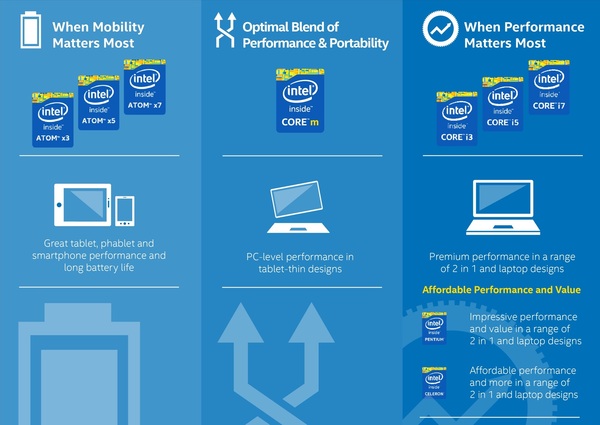
У интела есть фактически три линейки мобильных процессоров, Intel atom, intel pentium (celeron) и intel core i. По сути любой pentium мощнее atom, любой core i мощнее пентиума, всегда лучше взять старый core i чем новый пень. Мобильные core i существуют с двумя индексами, после названия чипа, например Intel core i5 4560m и intel core i3 3250u, первая цифра в четырехзначном номере- поколение процессоров, приставка M-мобильный, u ультрамобильный. по сути отличаются частотой, при прочих равных M предпочительнее U.
Итак, актуальными до сих пор и в ближайшие годы будут чипы с индексом Intel core i 2xxx, 3xxx, 4xxx и выше, разберемся подробнее с практической точки зрения, по чисто процессорной производительности они мало отличаются.
2xxx - самые старые, самая слабая графика, тем не менее в игры до 2008 года можно спокойно поиграть на более менее нормальных настройках, та же халфа 2 бегает только в путь)
4ххх - уже современный процессор, намного меньше потребляет энергии, чем вышеперечисленные, более-менее современные игры довольно шустро играются на минимальных, если вы любите танки или варкрафт, то на дискретную видеокарту можно не смотреть.
5ххх, 6ххх - по идее разные поколения, по факту особой разницы, нет, хотя 6ххх быстрее, кушают батарейку еще меньше, чем 4ххх. Самые современные чипы, 6ххх предпочтительнее 5ххх при прочих равных.

У Intel core I5 и I7 (для i3, пентиумов и целеронов указывается максимальная частота на все ядра) существует такая штука как turbo boost, соответственно у цп указываются две основных частоты, средняя и максимальная. Раньше интел указывал максимальную, которая доступна при хорошем охлажении и на одноядерной нагрузке, сейчас бывает минимальную, в общем любят они путать покупателей. Так, что в каждом случае смотрим подробнее на частоту турбобуста и отнимаем мегагерц 300-получаем реальную максимальную частоту для всех ядер.
PS: есть еще и Core M уже двух поколений, по сути это Intel core i5u , но со сниженной еще больше частотой, предназначенный для планшетов без вентилятора. Интересная в своем сегменте штучка.
Думал попроще написать, вот пишу и понимаю, что в модельном ряде Intel черт ногу сломит, все таки продолжаю, разные процессоры могут содержать разную графику даже в пределах одного поколения. Самая хреновая графика естественно в атомах и пентиумах, какая стоит в интересующем цп надо гуглить в каждом конкретном случае, тем более еще и интел часто пишет название просто HD graphics, независимо от реально установленной видеокарты. Одно можно сказать точно, если в названии есть iris, то это офигенно быстрая (по меркам интел, по факту решение среднего класса), но и дорогая графика, конкурент как минимум geforce 650m.

С процессорами наконец разобрались, переходим ко второй важнейшей характеристике нотбука, как видеокарта. ВК бывают встроенными и дискретными, встроенная, как мы помним это встроенная в процессор, дискретная-отдельная видеокарта,распаянная отдельным чипом. Как я уже говорил ранее, не имеет смысла доплачивать за дискретную видеокарту, если вы не собираетесь играть в игры, а игры с 2010 года требуют как минимум core i3 (кроме танков, им важна лишь частота). Интегрированные видеокарты последних поколений позволяют играть а Hd разрешении в достаточно современные игры в удобоваримом качестве, конечно же требовательные игры 14-16 года требуют дискретку, но и тут есть несколько правил. В отличии от цп видеокарты с 12 года довольно сильно прогрессировали в производительности и чем новее видеокарта одного и того же класса тем она счаще всего мощнее. Начиная с 2014 года мобильные видеокарты AMD (ati) неконкурентоспособны по сравнению с конкурентами от Nvidia, более старые, особенно пятой и шестой серии довольно интересны, основной козырь кроме нагрева и производительности-nvidia optimus, автоматически переключает перед игрой видеокарту с малопотребляющей встроенной интеловской на мощную дискретную, которая работает значительно стабильнее подобной технологии от amd.
Я буду говорить о более-менее современных графическиъ адаптерах, которые показывают удобоваримый уровень производительности на сегодняшний день для игр 2011+ года на средних или около того настройках как минимум. Во первых следует понимать, что младшие адаптеры в случе последних трех поколений в принципе не имеет смысла брать, вк встроенная чаще всего не хуже, а вы доплачиваете деньги за воздух.
У Amd первая серия номер поколения, вторая уровень производительности данной вк. Соответственно Ati (amd) 6770m: 6ххх номер серии, х7хх -7ххх почти топовое положение,дальнейшие цифры положение в этой линейке. К примеру у меня была топовая,самая мощная видеокарта 5870, в то же время продавались 5450-самая дешевая вк от amd. Сейчас у них новая система наименования, amd r7 r9, r9 мощнее r7, 1 цифра номер поколения, 2-положение в линейке.

У Nvidia мне кажется более простая система наименования, Nvidia GeForce gt 640m, Nvidia GeForce gtx 460m, где индекс gt или gtx соответсввует, подходит ли данная вк для игрового ноутбука или нет. 1 цифра поколение, 4хх,5хх, потом внезапно 3xx,gts 2xx, потом 6хх,7хх,8хх,9хх. Вторая цифра -положение в линейке, карты с цифрой 2 брать не имеет смысла, 3 чаще всего тоже, 4 минимально нормальный уровень, на котором идут большинство игр, 5 лучше 4, 6-игровой, 7предтоповый игровой и 8 уже самый топ, например gtx 980m. У обоих производителей мобильные линейки не имеют в своих названиях ничего общего с настольными, это чистый маркетинг, например дорогущая топовая 680m, если мне не изменяет память соответствует настольной gtx660 со сниженными частотами. Кроме того они обожают переименовывать линейки вместо выпуска новых чипов, например amd 5870=6870 и тп. Практически всегда лучше взять на 2-3 вторых цифры больше карту прошлого поколения, нежели более простую следующего. Видеопамять (не путать с оперативной) gddr5 на 25% улучшает производительность по сравнению с gddr3. 2гб видеопамяти сейчас минимум.
Слева Nvidia, справа соответствующая AMD, примерные данные пишу по памяти:
540m,630m - 6650.5650 - слабоваты на сегодняшний день, но старье довольно бодро тянут
560, 570m,640m,730m,830m,930m(gddr3) - 5750,6770 (gddr5) ведьмака 3 уже не тянут даже на минималках, гта 5 с трудом, но тянут.
650m,740m,840m - 6790m, 6830M - (Intel iris 1 поколения)ведьмак 3 тоже камень преткновения, еле еле на минималках, на некоторых ноутах не тянет.
580m 660,750,840gddr5,940 - 5850,5870,6870 - (intel iris 2 поколения) -неплохо тянут на выше миниимальных того же ведьмака.
670-755m-850-950M - бодрый ведьмак на средних.
680M-765(похуже)-770m-960M-высокие в ведьмаке.
дальше уже понятно, могу только заметить, что начиная с gtx860m благодаря новой архитектуре это очень быстрые по мобильным меркам видеокарты.
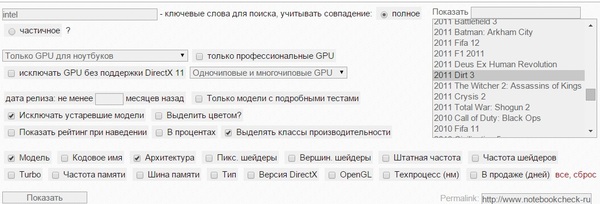
Дирт 3 удобна тем, что неплохо оптимизирована и показывает довольно приличную графику среднего класса. Если хотите сравнивать мощные видеоадаптеры, советую выбрать Battleflied 3. Данные фпс очень приблизительны, главное смотрите на цвет таблицы, чтобы понять примерный уровень производительности видеокарты. Видеокарты intel не серии iris (там используется внешняя кеш память) удобно сравнивать между собой по количеству исполнительных блоков. беря за точку отсчета Intel hd 3000.
Оперативная память
Ну тут довольно просто, минимум для печатной машинки 2гб, для ноутбука 4гб, если собираетесь очень много серфить или играть в игры 2015+ года- 8гб. Частота памяти абсолютно не имеет значения с дискретной видеокартой, со встроенной, чем больше - тем лучше.

Самое интересное: Накопители
Hdd понятно, 5400 оборотов потише но и помедленней, 7200-быстрее, громче. Больше 500-700гб нет смысла на ноутбук ставить, меньше тоже, если игроман, то терабайт, больше в принципе особого смысла нет.
Хитрые и прошаренные поняли, что сейчас пойдет о волшебной штуке-ssd. SSD диск не имеет движущихся частей, потребляет намного меньше энергии и намного быстрее, в разы чем hdd. По сути, установка системы и наиболее часто используемых программ на ssd ускоряет даже древний одноядерный компьютер в разы. Имеет смысл брать либо ssd на 128 гб (система+ офис+ 1 игрушка, если втиснуться) либо 256гб система, программы+ 1мморпг (вов загружается в разы быстрее), 1 игрушка с долгими загрузками, тот же ведьмак. Мало в каком ноутбуке есть возможность установки 2 дисков, умные люди давно нашли выход, снимается неиспользуемый дисковод, покупается кредл для харда, устанавливается ssd, вы великолепны! Сия операция занимает в самую малость рабочих руках не более получаса+ установка или перенос системы на ssd.
Есть пара известных вещей по поводу использования ssd. 1)у вас всегда должно быть свободно как минимум 10% от емкости накопителя, это позволяет ему жить долго и счастливо. 2) ос минимум win 7, иначе TRIM не работает, как проверять работу TRIM на вашем ssd поможет гугл, это скажем так служба очистки, позволяющая жить ssd диску долго и счастливо.

Тут в принципе все просто. Если можете-всеми правдами и неправдами берите разрешение выше 1366х768. Если в основном играть, то пофиг. Перед покупкой крайне важно посидеть с ноутом хотя бы минут 15-20 почитать с него текст,полазать в интернете. Если глаза устают или чувствуют дискомфорт-срочно нафиг, вы потом физически не сможете им пользоваться. Если берете недешевый новый ноут-то матрица обязательно ips или igzo (sharp) ваши глаза будут вам благодарны.
Тут все просто, чем новее ос для бука тем лучше, тем дольше он живет без розетки. На сам лично сравнивал пользование на ноуте с pentium m (мобильный пентиум 4) с гигом оперативки на семерке, все летало, но все же 2 намного лучше. На старый нетбук лучше поставить линукс с нежрущей оболочкой типа LXDE.
Браузер на машинах с менее 6гб оперативной памяти крайне советую использовать Firefox, хром спокойно выжирает 8гб. Если ноут совсем старый, ранее 2010-2011 года, то вы можете легко улучшить воспроизведение видео из сети, поставив на фаерфокс флеш плеер и изменив в настройках ютуба воспроизведение видео с HTML5 на флеш (как именно-гугл ит). Секрет прост-старые видеоадаптеры используют аппаратные декоды для флеш видео. Хром кстати на старых видеокартах аппаратное ускорение страниц даже не поддерживает. (Если, что я сам пользуюсь и тем и другим, 8гб периодически не хватает)

Производитель и Б/У
Если брать новый бюджетный, то выбор крайне невелик, Lenovo. В случае игровых-msi, если денег много- Asus ROG, если очень много - Alienware, хотя нынче с хорошими Msi разницы с практической точки зрения нет. Среднего класса - пожалуй те же леново, асусы, эйсеры, хотя надо смотреть отзывы по каждой конкретной модели, бренд ныне не гарантия качества. Есть еще вариант дешево и сердито- игровые ноуты под маркой днс, но разные модели имеют сболютно разный уровень качества и следует долго читать отзывы про них, впрочем подавляющее большинство ноутов днс (DEXP) - говно.
По поводу б/у ситуация двоякая. С одной стороны я крайне не рекомендую б/ушные ноуты покупать, с другой разница между б/у и новыми слишком велика, ибо в магазинах из бюджетных ноутбуков сейчас такой шлак за огромные деньги. Подавляющее большинство ноутов на авито с плавающими дефектами, как покупать лучше поищите в гугле конкретные материалы проверке ноутбука , я лишь сделаю несколько практических замечаний.
Меньше всего нарваться на убитый ноут вероятность, как ни странно, у самых дешевых конфигов прошлых лет и самых дорогих. Самые дешевые из-за простоты схемотехники, там тупо меньше есть чему ломаться, меньше риска перегрева, т.к вк встроена и охлаждать надо только процессор. Теоретически лучший бюджетный ноут это леново с крепким корпусом, 500гб хард, 4гб оперативки и двухядерным Pentium 4ххх или в крайнем случае 3ххх. С другой стороны самые дорогие ноутбуки обычно не напрягают игрушками и охлаждение у них на уровне, компоненты покачественне, а в случае игровых чаще всего еще и система охлаждения хорошая, но тут легко нарваться на перегрев или еще хуже разгон.
После покупки б/у ноута крайне рекомендую открыть его, почистить и сменить термопасту под всеми радиаторами на Арктик кулинг MX3, в крайнем случае 2. Если есть руки можно заморочиться и поменять элементы питания в батарее, как - легко гуглиться. Раньше еще неплохие были ноуты у самсунгов, тошибы и HP DV-6. Да, и не забыть сменить ос на последнюю, кто знает как ее запорол предыдущий владелец.
Читайте также:


